Slackware instalacja
Ostatnia aktualizacja: 23 października 2024, 16:19
Slackware jest najstarszą aktywną dystrybucją Linuksa rozwijaną przez Patricka Volkerdinga. Pierwsza wersja została wydana w lipcu 1993 roku i była oparta na SLS Linux (Softlanding Linux System).
Instalacja Slackware Linux jest kolejną dystrybucją Linux, po Gentoo Linux, którą polecam trochę bardziej zaawansowanym użytkownikom Linuksa.
Do wykonania tej instalacji użyłem obrazu iso Slackware 14.2 DVD amd64, który można pobrać z naszego portalu linuxiarze.pl/download_slackware.
Tak, jak w przypadku instalacji Gentoo, instalacja Slackware jest moim pierwszym podejściem do tego systemu.
Instalację wykonałem na maszynie wirtualnej, której przyznałem 25 GB powierzchni dysku, 4 rdzenie procesora i 4 GB pamięci RAM.
Dodam, iż jest to instalacja czysto poglądowa, może różnić się od instalacji na Twojej maszynie.
1. Pierwsze uruchomienie Slackware z nośnika instalacyjnego; jeśli uruchamiasz nośnik bez dodatkowych opcji, w standardowym ustawieniu wciśnij Enter.
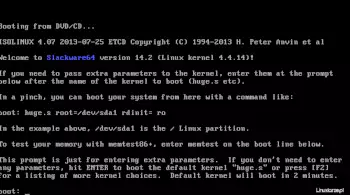
2. W pierwszej kolejności system pozwala na wybranie układu klawiatury. Domyślnie system używa układu US, jeśli chcesz go zmienić wpisz 1 i wciśnij Enter.


Aby kontynuować, zaloguj się jako użytkownik 'root’ – hasło nie jest wymagane.
3. Do instalacji Slackware wymagane są minimum 2 partycje:
– swap >= 1024 MB (dla instalacji środowiska graficznego sugeruję > 2G)
– / (root) 10 GB (zalecam więcej > 20 GB)
* nie sprawdzałem instalacji na maszynie z UEFI, więc zalecam zapoznanie się ze stroną dokumentacji Slackware.
Można użyć narzędzia 'fdisk’ lub 'cfdisk’, ja użyłem tego drugiego.
Wybór tabeli partycji: GPT lub DOS; GPT zalecana jest w przypadku instalacji na maszynie z UEFI, ja mogę użyć DOS.
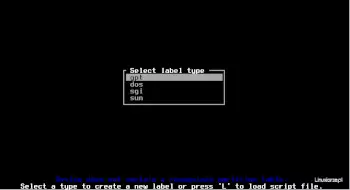
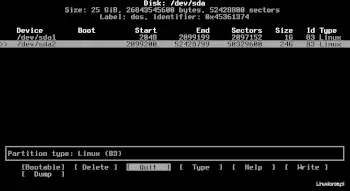
4. Przygotowałem partycję wymiany, którą utworzyłem na /dev/sda1
mkswap /dev/sda1 && swapon /dev/sda1

Jako, iż jestem tradycjonalistą, ręcznie sformatowałem również partycję /dev/sda2 przeznaczoną na główny katalog plików 'root’:
mkfs.ext4 /dev/sda2
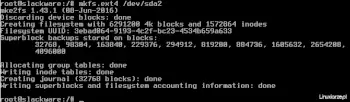
5. Uruchomiłem narzędzie do instalacji i konfiguracji systemu, poleceniem:
setup
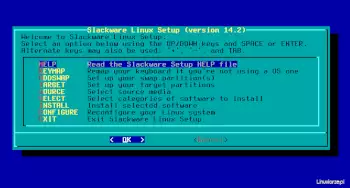
6. W pierwszej kolejności chciałem sprawdzić czy narzędzie 'setup’ poprawnie rozpozna przygotowane przez mnie partycje. Niestety partycji wymiany nie znalazł, więc postanowiłem ją sformatować za pomocą tego narzędzia – nie było możliwości formatowania partycji swap, więc anulowałem to zadanie.
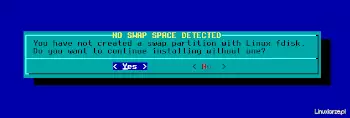
7. Teraz przeszedłem do ustawień partycji głównej (tutaj: /dev/sda2). Jeśli sformatowałeś partycję główną wcześniej, możesz pominąć tę część, jeśli nie, możesz zrobić to teraz.
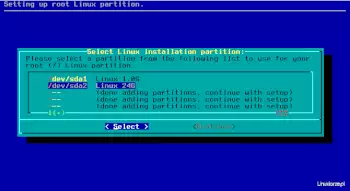
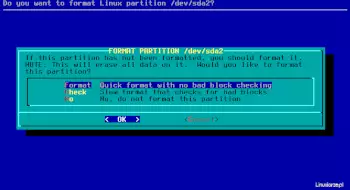
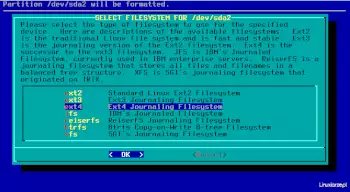
8. Wybór źródła instalacji Slackware – w moim przypadku, instaluję z nośnika DVD, więc wybrałem opcję 1.

9. Możesz automatycznie wybrać nośnik, jeśli znajduje się w napędzie CD/DVD (auto) lub wybrać go ręcznie (manual).

10. Wybór pakietów do zainstalowania:
– base system (A) i jądro to absolutna podstawa (K)
– narzędzia działające w trybie tekstowym (AP), jeśli nie potrzebujesz serwera grafiki i graficznego pulpitu
– pulpit KDE (KDE) + pakiety językowe (KDEI) lub pulpit Xfce (XFCE) lub tylko system okien X (X)
– zestaw aplikacji dla X-ów (XAP)
– zestaw bibliotek dla KDE, GNOME, X, etc. (L)
– zestaw narzędzi do zarządzania połączeniem sieciowym (N)
– ewentualnie zestaw gier (Y)
Ja wybrałem pulpit Xfce, narzędzia sieci, aplikacje dla X i biblioteki.
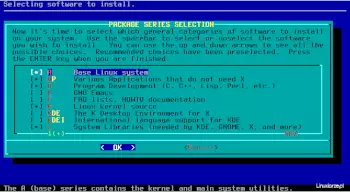
11. Wybór podpowiedzi podczas instalacji – jeśli nie chcesz odpowiadać lub potwierdzać każdego pakietu przed jego instalacją, wybierz 'full’.
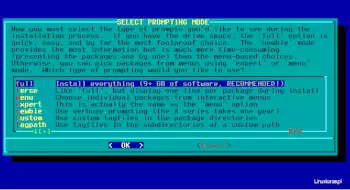
12. Teraz cierpliwie poczekaj na zakończenie procesu instalacji – u mnie trwało to około 15 minut.
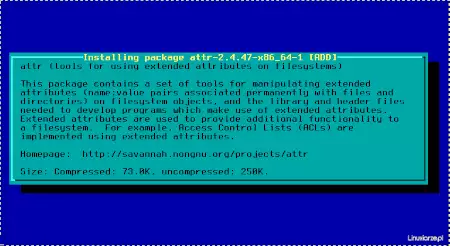
13. Po zakończeniu instalacji pakietów, masz możliwość utworzenia bootowalnego dysku USB. Tę część możesz pominąć, jeśli program rozruchowy instalujesz na dysku twardym lub nie będziesz go instalować (posiadasz inny OS, który wyposażony jest we własny bootloader).
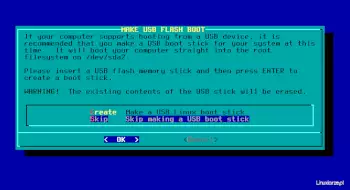
14. Instalacja programu rozruchowego LILO – jeśli nie chcesz go zainstalować (użyjesz innego później) – możesz pominąć tę część. Jeśli Slackware to twój jedyny system operacyjny na dysku, sugeruję zainstalowanie LILO.
Wybór opcji 'simple’ daje możliwość automatycznego zainstalowania bootloadera.
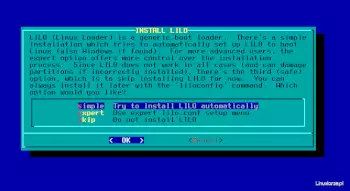
Rozdzielczość konsoli – jeśli nie jesteś pewny, wybierz 'standard’.
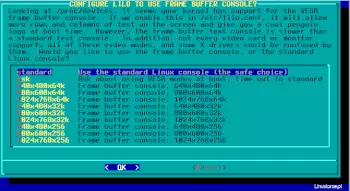
Możesz dodać dodatkowe parametry dla jądra Linux, które będą używane podczas rozruchu systemu.
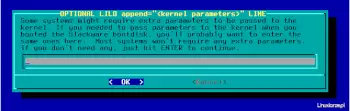
Uruchamianie jądra 2.6.24 i nowszego domyślnie używa kodowania UTF-8, więc można to zatwierdzić.

Wybierz miejsce instalacji LILO:
– Root – partycja z głównym systemem plików
– Floppy – dyskietka (raczej już nieobsługiwana)
– MBR – główny sektor rozruchowy dysku – u mnie domyślny dla instalacji programu rozruchowego
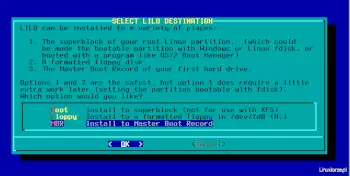
15. Kolejnym krokiem jest konfiguracja myszki.
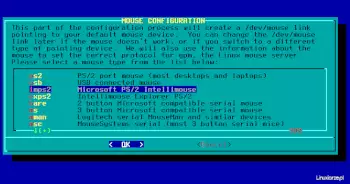
Jeśli chcesz uaktywnić możliwość kopiowania i wklejania zawartości do konsoli tekstowej, dodaj program 'gpm’ do autostartu systemu.

16. Kolejnym krokiem konfiguracji systemu jest konfiguracja sieci – zalecam.
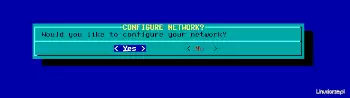
Wpisz nazwę hosta, po której Twój system będzie rozpoznawany w sieci.

Wpisz nazwę domeny, która będzie używana przez Twój system. Nie jest to konieczne, lecz skrypt nie pozwala na pozostawienie pustego pola.
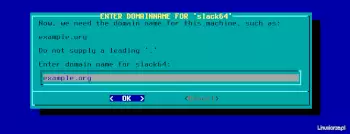
Wybierz sposób połączenia z siecią:
– static IP – jeśli znasz swoje IP, bramy, etc.
– DHCP – rekomendowane, jeśli twój router obsługuje Dynamic Host Configuration Protocol
– loopback – (modem lub brak połączenia)
– NetworkManager – rekomendowane, jeśli chcesz konfigurować połączenie za pomocą Network Manager-a
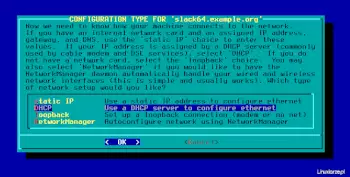
Niektóre sieci wymagają ustalenia nazwy hosta dla DHCP, jeśli Twoja nie wymaga możesz to pominąć.

Jeśli wszystkie ustawienia sieci są prawidłowe, możesz to potwierdzić i przejść dalej.
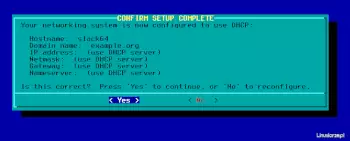
17. Konfiguracja usług, które będą ładowane podczas startu systemu – możesz zatwierdzić i przejść dalej.
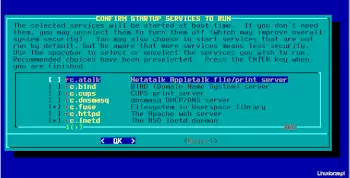
18. Masz teraz możliwość wypróbowania czcionek.

19. Kolejnym krokiem jest konfiguracja zegara systemowego:
– No – wybierz tę opcję, jeśli używasz czasu lokalnego
– Yes – zegar sprzętowy jest używa UTC (Uniwersalny czas koordynowany)

Wybierz strefę czasową, w której się znajdujesz – w przypadku Polski wybierz Europe/Warsaw.
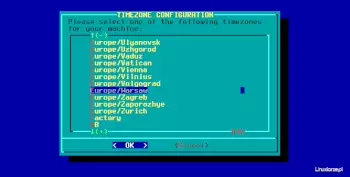
20. Wybór domyślnego menadżera okien dla systemu X – w moim przypadku, zainstalowałem pulpit Xfce, więc wybór 'xinitrc.xfce’ będzie właściwy. W twoim przypadku, wybierz menadżera okien właściwego dla Twojego pulpitu.
<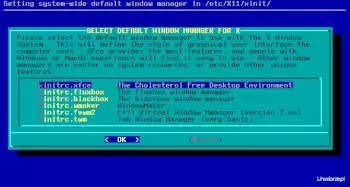
21. Setup wykrył, że hasło dla administratora systemu 'root’ nie jest skonfigurowane, więc należy to zrobić podając je dwukrotnie.

22. Instalacja i konfiguracja systemu docelowego została zakończona, można zamknąć system live i uruchomić Slackware z dysku twardego.

System uruchomił się do konsoli tekstowej. Po zalogowaniu jako root, możesz uruchomić pulpit graficzny, poleceniem:
startx
Aby system automatycznie uruchamiał serwer X i graficzny menadżer logowania, a następnie graficzny pulpit należy wyedytować (jako root) plik:
/etc/inittab
i zmienić:
id:3:initdefault:
na:
id:4:initdefault:
W systemie jest skonfigurowany tylko jeden użytkownik 'root’.
Zalecam dodanie zwykłego użytkownika i pracę na jego koncie:
useradd -g users -G wheel,audio,video,usb,cdrom -m USERNAME
passwd USERNAME
gdzie USERNAME zmień na nazwę swojego użytkownika.
Dodatkowo edytowałem /etc/fstab, aby dodać do niego partycję wymiany, która nie została poprawnie skonfigurowana podczas instalacji.
Następnie restart systemu i logowanie za pomocą menadżera logowania oraz nowego użytkownika.
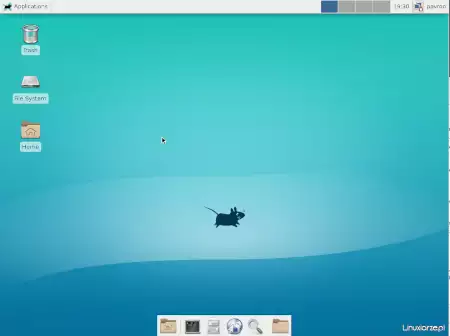
Wnioski:
Instalacja Slackware Linux, pomimo mojego pierwszego podejścia do tego systemu oraz wcześniejszych obaw, przebiegła sprawnie i bez większych kłopotów. Instalacja samego systemu trwała zaledwie 15 minut, co uważam za bardzo dobry wynik, zupełnie inne zdanie mam do konfiguracji poinstalacyjnej. Ta część wymagała większego skupienia i dłuższego czasu, ciągnęła się w nieskończoność.
Na minus instalacji mogę zaliczyć:
– brak konfiguracji zwykłego użytkownika
– LILO zamiast GRUB – zdania mogą być podzielone, osobiście preferuję GRUB-a
– długa i mozolna konfiguracja post-instalacyjna systemu
– brak możliwości aktywowania autouruchomienia pulpitu graficznego
– błąd konfiguracji partycji wymiany i fstab
Na plus:
+ szybka instalacja systemu podstawowego, środowiska graficznego i dodatkowych pakietów
Podsumowując, instalacji Slackware może nie polecę początkującym użytkownikom Linux, lecz nie jest ona wyjątkowo skomplikowana i trudna. Jeśli uważnie czytasz i wykonujesz polecenia konfiguracyjne podczas instalacji to dasz sobie radę z zainstalowaniem Slackware Linux.

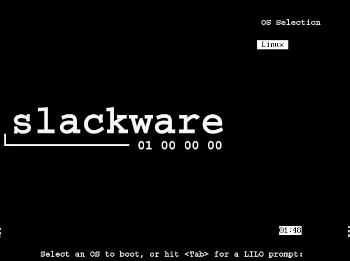
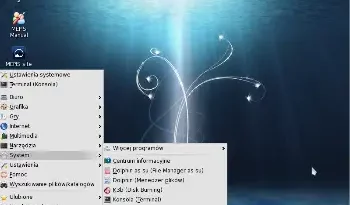
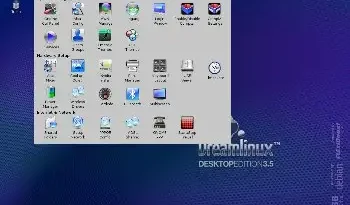
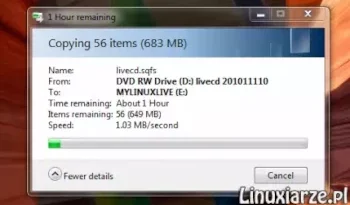
init 4 i grafika śmiga 🙂
Witaj,
Co do punktu 6 .
Nie udało Ci się sformatować swap’a, ponieważ przy tworzeniu partycji zrobiłeś ją jako type= linux, a powinieneś wybrac type=linux swap